Handleiding Zakelijk Exchange Online. Versie maart 2014
|
|
|
- Katrien Lambrechts
- 9 jaren geleden
- Aantal bezoeken:
Transcriptie
1 Handleiding Zakelijk Exchange Online Versie maart 2014
2 Inhoudsopgave Hoofdstuk 1. Inleiding 3 Hoofdstuk 2. Installatie Inloggen in Zelfservice Cloud Abonnement selecteren Eerste gebruiker aanmaken Winkel 5 Hoofdstuk 3. Gebruik Zakelijk Exchange Online gebruiksklaar maken Instellen van uw Outlook op pc en Mac Instellen van uw box type Standaard Instellen van uw box type Zakelijke Exchange Online Kiosk Telefoon en tablet installeren Werken met Zakelijk Exchange Online De mogelijkheden van Office Informatie over de functionaliteiten van de services 11 Hoofdstuk 4. Beheer Licenties selecteren en gebruikers aanmaken Gebruikersoverzicht weergeven Gebruiker toevoegen Licentie van een bestaande gebruiker wijzigen Licenties opzeggen Gebruikers verwijderen Eigen wachtwoord opnieuw instellen Wachtwoord voor een gebruiker aanmaken Beheerder in de Microsoft Online portal Aanmaken van een distributiegroep Toekennen van Archivering 17 Hoofdstuk 5. Beveiligingsmaatregelen Beveiligingsmaatregelen 18 2 van 18
3 Hoofdstuk 1. Inleiding Zakelijk Exchange Online van KPN is een onderdeel van Microsoft Office 365 en is daarmee een dienst waarmee u in de Cloud altijd en overal, veilig en eenvoudig toegang hebt tot uw , agenda, contactpersonen en taken. In deze handleiding leest u hoe u uw Zakelijk Exchange Online-omgeving instelt en ermee aan de slag gaat. U start altijd met 1 licentie voor Zakelijk Exchange Online. In deze handleiding leest u hoe u meer licenties aanschaft bij uw abonnement en hoe u deze aan een gebruiker koppelt. Indien gewenst maakt u ook extra beheerders aan. De dienst bestaat uit 2 componenten: 1. Zelfservice Cloud om licenties aan te schaffen en boxen aan te maken 2. Microsoft Online Portal om als beheerder eventuele extra instellingen uit te voeren met betrekking tot Zakelijk Exchange Online. Voor een gebruiker is dit het portaal om online toegang te krijgen tot zijn persoonlijke Zakelijk Exchange Omgeving. Uw Zakelijk Exchange Online-omgeving bevindt zich op het Office 365 platform en is goed beveiligd. Dit wil zeggen dat uw gegevens op een veilig servernetwerk worden opgeslagen. Zo beschikt u bijvoorbeeld bij verlies van uw laptop en bij aanschaf van een nieuwe laptop weer snel over uw bestanden. U bepaalt zelf wie waartoe toegang heeft. Om deze beveiliging te garanderen zijn onder andere strenge wachtwoorden vereist. Lees daarom deze handleiding aandachtig door zodat u snel en veilig kunt werken met Zakelijk Exchange Online. 3 van 18
4 Hoofdstuk 2. Installatie In dit hoofdstuk vindt u instructies hoe u in de Zelfservice Cloud voor Zakelijk Exchange Online als beheerder licenties toevoegt aan uw abonnement en gebruikers en adressen aanmaakt. U bepaalt zelf welke licenties u wilt afnemen en hoeveel. 2.1 Inloggen in Zelfservice Cloud Log in via kpn.com/zelfservicecloud. Uw gebruikersnaam en wachtwoord vindt u terug in de bevestigingsmail van Zakelijk Exchange Online. Voer uw gebruikersnaam en wachtwoord in en selecteer uw gewenste taal. Klik op login om in te loggen. (Afbeelding 1) Afbeelding 1: Het inlogscherm van uw Zelfservice Cloud 2.2 Abonnement selecteren Selecteer het Zakelijk Exchange Online-abonnement waar u licenties en gebruikers aan wilt toevoegen. (Afbeelding 2) Afbeelding 2: Abonnement Zakelijk Exchange Online selecteren
5 2.3 Eerste gebruiker aanmaken De eerste gebruiker die u aanmaakt moet altijd een beheerder zijn. Een beheerder is iemand die Zakelijk Office 365 instelt voor uw bedrijf. Dit kan één beheerder zijn, maar ook een heel team. Beheerders kunnen instellingen wijzigen die voor het hele bedrijf gelden. Deze instellingen verschillen van de persoonlijke accountinstellingen, die door een gebruiker zijn ingesteld. Klik op Gebruiker toevoegen om een nieuwe gebruiker toe te voegen. De volgende gegevens dienen te worden ingevuld: 1. Hoofdmenu Vul bij Weergavenaam de naam van de gebruiker in Selecteer bij Gebruikersnaam het juiste domein (dit is het domein waarop u Zakelijk Exchange Online hebt besteld) Vul bij Gebruikersnaam de gewenste gebruikersnaam in. Dit is meteen het adres van de gebruiker Wachtwoord: kies een moeilijk te raden wachtwoord van minimaal 12 karakters. Het wachtwoord moet het volgende bevatten: Een nummer van 0 tot 9, een hoofdletter, een kleine letter en een speciaal karakter. U kunt ook kiezen voor een automatisch gegenereerd wachtwoord door te klikken op genereer nieuw wachtwoord. 2. Diensten: Office Taal: Kies de gewenste taal en klik op Volgende 4. Licentie kiezen Selecteer de gewenste licentie voor de gebruiker Selecteer Beheerdersrechten. De 1e gebruiker die u aanmaakt, is altijd de beheerder 5. Dienst Kies bij Land van gebruik het land waar Zakelijk Exchange Online het meest gebruikt gaat worden Klik op Volgende 6. Overzicht Controleer of de ingevoerde gegevens van de gebruiker correct zijn Kies voltooien De gebruiker wordt aangemaakt. Als de status op gereed staat, dan kan de nieuwe gebruiker inloggen op Zakelijk Exchange Online door te klikken op Openen of door in te loggen op de Microsoft Online Portal via kpnoffice365.nl, met het adres en wachtwoord die u zojuist hebt ingesteld. De licentie is automatisch gekoppeld aan de gebruiker 2.4 Winkel In de winkel kunt u licenties voor Zakelijk Exchange Online kopen of wijzigen. Om Zakelijk Exchange Online te kunnen gebruiken moet aan elke gebruiker een licentie gekoppeld worden. Het aantal licenties dat u extra koopt is dus afhankelijk van de hoeveelheid gebruikers u wilt aanmaken. 1. Klik op Rechten kopen of wijzigen om naar het Koop additionele bronnen scherm te gaan. (Fout! Verwijzingsbron niet gevonden.3) 5 van 18
6 Afbeelding 3: Rechten kopen of wijzigen 2. Bij stap 1 Abonnement selecteren wordt een overzicht getoond van uw abonnement(en). Selecteer het abonnement waar u licenties voor wilt kopen of wijzigen en klik op volgende 3. Bij stap 2 Upgradebronnen kunt u het gewenste aantal licenties wijzigen. De tarieven kunt u vinden op kpn.com/cloudtarieven. De 1 e keer dat u bestelt, staat het huidige gebruik van de betreffende dienst op 1. Door op het pijltje naar boven of beneden te klikken kunt u de licentieaantallen wijzigen voor de betreffende licentie. Kies de licenties die u wilt toevoegen en kies de gewenste hoeveelheid in de kolom Nieuwe limiet. Klik op Volgende om verder te gaan naar stap 3 4. Controleer bij stap 3 Order bevestigen of de hoeveelheid die u hebt besteld correct is. Klik op Order plaatsen om uw order te bevestigen en te plaatsen 5. Het laatste scherm van de wizard toont de huidige bestel- en betaalstatus. Indien de Orderstatus Voltooid is dan is uw huidige bestelling afgerond. (Fout! Verwijzingsbron niet gevonden.4) Klik op sluit wizard om de wizard af te sluiten Afbeelding 4: Orderstatus Voltooid 6 van 18
7 Hoofdstuk 3. Gebruik Nadat u een gebruiker hebt gekoppeld aan een licentie kunt u aan de slag met Zakelijk Exchange Online. U logt in via kpnoffice365.nl, met het adres en wachtwoord dat u voor de gebruiker hebt ingesteld in hoofdstuk 2.3. Eenmaal ingelogd ziet u onderstaand scherm (afbeelding 5). Tip: U komt altijd weer terug op de Aan de slag met Office 365 pagina door naar kpnoffice365.nl te gaan of naar Instellingen en daar te kiezen voor Instellingen voor Office 365. menubalk gebruiker instellingen Afbeelding 5: Startscherm Office van 18
8 3.1 Zakelijk Exchange Online gebruiksklaar maken U maakt uw Zakelijk Exchange Online op de Office 365-omgeving in 2 stappen gebruiksklaar. Stap 1a: persoonlijke instellingen wijzigen. Wijzig de taal en uw wachtwoord. Ga naar Instellingen Kies in Instellingen voor Office 365 of Office 365 Settings en wijzig uw taal en/of wachtwoord Stap 1b: persoonlijke instellingen wijzigen. Wijzig profiel Ga naar Gebruiker Kies Over mij en kies voor Bewerken om uw profiel aan te passen Stap 2: Aan de slag met Office 365. Office 365 installeren op uw pc en Mac Ga naar de Aan de slag pagina via kpnoffice365.nl Kies voor pc en Mac Uw Desktoptoepassingen instellen Klik bij Bureaubladinstallatie op Configuratie om Outlook samen te gebruiken met Outlook op uw computer. Dit kan alleen als u Outlook 2013, Outlook 2010 of Outlook 2007 al op uw computer hebt geïnstalleerd. Hebt u deze varianten niet geïnstalleerd op uw computer dan is het niet nodig om uw computer te configureren. 3.2 Instellen van uw Outlook op pc en Mac U kunt uw via uw browser gebruiken op kpnoffice365.nl, maar ook via Outlook op uw computer. Voor Outlook 2010 staan hieronder de instellingen, voor de overige programma s worden de instellingen uitgelegd op kpn.com/cloudservice Instellen van uw box type Standaard Het instellen van uw box van het type Standaard (in Outlook 2010) gaat als volgt: Ga in uw Outlook 2010 naar Bestand, kies Info en klik op Account toevoegen Standaard staat account aangevinkt. Vul hier uw naam, uw adres en uw wachtwoord in en klik op Volgende Alle gegevens worden nu automatisch gezocht en ingesteld, dit kan een paar minuten duren Instellen van uw box type Zakelijke Exchange Online Kiosk Instellen van uw box van het type Zakelijk Exchange Online Kiosk (in Outlook 2010) gaat als volgt: Ga in Outlook 2010 naar Bestand, kies Info en klik op Account toevoegen Kies Serverinstellingen of Extra servertypen handmatig configureren en klik op volgende Kies Internet en klik weer op Volgende In dit scherm moeten de juiste instellingen ingevuld worden (afbeelding 6): 8 van 18
9 Afbeelding 6: Instellingen voor internet- Vul bij Gebruikersgegevens uw naam en adres in Stel bij Servergegevens het volgende in: Kies bij type account POP3 Bij server inkomende vult u pop.outlook.com in Bij server uitgaande vult u smtp.outlook.com in Vul bij Aanmeldingsgegevens het volgende in: Bij gebruikersnaam uw adres Bij wachtwoord uw wachtwoord. Zorg ervoor dat het vakje Wachtwoord onthouden aangevinkt is Vink ook het vakje Beveiligd-wachtwoordverificatie (SPA) is verplicht aan Kies vervolgens rechtsonder op de knop Meer instellingen Er komt nu een nieuw venster, hierin moeten bij 2 tabs een aantal instellingen ingevuld worden: Kies de tab Server voor uitgaande Vink het vakje Voor de server voor uitgaande (SMTP) is verificatie vereist aan Vink het vakje Dezelfde instellingen gebruiken als voor inkomende aan - Kies de tab Geavanceerd Vink het vakje Voor deze server is een versleutelde verbinding vereist (SSL) aan Vul bij uitgaande (SMTP) 587 / in Kies bij Gebruik het volgende type versleutelde verbinding voor TLS Vink het vakje van server verwijderen na 14 dagen uit Deze tab ziet er nu als volgt uit (afbeelding 7): 9 van 18
10 Afbeelding 7: Instellingen voor internet- Klik op OK U bent weer terug in het 1e scherm, klik hier op Volgende om de instellingen af te ronden. 3.3 Telefoon en tablet installeren Doorloop onderstaande stappen om Zakelijk Exchange Online op telefoon en tablet te installeren: 1. Ga naar de Aan de slag -pagina via kpnoffice365.nl 2. Kies Telefoon en tablet. Selecteer vervolgens uw telefoon en/of tablet en volgt u de instructies om uw op uw mobiele apparaat in te stellen 3.4 Werken met Zakelijk Exchange Online Nadat u Zakelijk Exchange Online hebt geïnstalleerd, kunt u het meteen gebruiken. In deze paragraaf wordt uitgelegd: 1. Waar u de Zakelijk Exchange Online-mogelijkheden van Office 365 kunt vinden. 2. Waar u alle relevante informatie over het gebruik van de services kunt nalezen De mogelijkheden van Office 365 Alle mogelijkheden van Office 365 kunt u vinden in de bovenste menubalk, zoals hieronder is afgebeeld (afbeelding 8). Afbeelding 8: Menubalk 1 In de Office 365 menubalk ziet u 3 services staan: Outlook, Agenda en Mensen De opties onder Instellingen verschillen per service. Als u zich in Outlook bevindt, krijgt u de instellingen te zien die op Outlook van toepassing zijn 10 van 18
11 Onder Help krijgt u onderwerpen te zien die van toepassing zijn op het onderdeel waarin u zich bevindt. Als u zich in Outlook bevindt, krijgt u de helponderwerpen te zien die op Outlook van toepassing zijn Met Outlook, Agenda of Mensen hebt u altijd toegang tot uw , afspraken en contacten. Als u op een van deze opties klikt, komt u altijd terecht in de Outlook Web App. In de Outlook Web App kunt u het volgende doen: verzenden en ontvangen Afspraken en herinneringen maken Outlook of andere programma's instellen voor toegang tot uw , agenda en contactpersonen in Office 365 en contactpersonen van uw oude accounts importeren Tip: wilt u meer informatie over Outlook en de Outlook Web App? Ga naar de Aan de slag pagina via kpnoffice365.nl. Kies voor Online, vervolgens voor , daarna voor een van de links in Meer informatie over Outlook Web App in Office Informatie over de functionaliteiten van de services Alle informatie over de services in Office 365 vindt u op de Aan de slag pagina (afbeelding 9). U kunt altijd weer terugkomen op deze pagina door naar kpnoffice365.nl te gaan of onder Instellingen te kiezen voor Instellingen voor Office 365. Afbeelding 9: Aan de slag met Office 365 Alle informatie over de functionaliteiten van Office 365 vindt u onder Online. U vindt hier informatie over Office 365 en . De informatie in het kader aan de rechterkant wijzigt naar het onderwerp dat u kiest. 11 van 18
12 Hoofdstuk 4. Beheer In dit hoofdstuk wordt ingegaan op het beheren van Zakelijk Exchange Online-licenties en gebruikersaccounts in de Zelfservice Cloud (paragraaf ). Tevens wordt ingegaan op de beheerfuncties in de Microsoft Online portal (paragraaf 4.7). 4.1 Licenties selecteren en gebruikers aanmaken Met het onderdeel Gebruikers beheert u bestaande gebruikers en voegt u nieuwe gebruikers toe. (Fout! Verwijzingsbron niet gevonden.10) Afbeelding 10: Gebruikers Gebruikersoverzicht weergeven Wanneer u op de knop Gebruikers klikt, ziet u een overzicht van de gebruikers die geregistreerd zijn binnen het geselecteerde abonnement. Indien reeds aangemaakte gebruikers niet zichtbaar zijn, controleer dan of u het juiste abonnement hebt geselecteerd (Paragraaf 2.2) Gebruiker toevoegen Klik op Gebruiker toevoegen om een nieuwe gebruiker toe te voegen. De volgende gegevens dienen te worden ingevuld: 1. Hoofdmenu Vul bij Weergavenaam de naam van de gebruiker in Selecteer bij Gebruikersnaam het juiste domein (dit is het domein waarop u Zakelijk Exchange Online hebt besteld) Vul bij Gebruikersnaam de gewenste gebruikersnaam in. Dit is meteen het adres van de gebruiker Wachtwoord: Kies een moeilijk te raden wachtwoord van minimaal 12 karakters. Het wachtwoord moet het volgende bevatten: een nummer van 0 tot 9, een hoofdletter, een kleine letter en een speciaal karakter. U kunt ook kiezen voor een automatisch gegenereerd wachtwoord door te klikken op Genereer nieuw wachtwoord. 2. Diensten: Office van 18
13 3. Taal: Kies de gewenste taal en klik op Volgende 4. Licentie kiezen Selecteer de gewenste licentie voor de gebruiker Selecteer Beheerdersrechten als de gebruikers deze rechten moet krijgen. De eerste gebruiker die u aanmaakt, moet een gebruiker zijn die dienst doet als beheerder 5. Dienst Kies bij Land van gebruik het land waar Office 365 het meest gebruikt gaat worden Klik op Volgende 6. Overzicht Controleer of de ingevoerde gegevens van de gebruiker correct zijn Kies Voltooien De gebruiker wordt aangemaakt. Als de status op gereed staat, dan kan de nieuwe gebruiker inloggen op Zakelijk Exchange Online door te klikken op Openen of door in te loggen op de Microsoft Online portal via kpnoffice365.nl, met het adres en wachtwoord die u zojuist hebt ingesteld. De licentie is automatisch gekoppeld aan de gebruiker 4.2 Licentie van een bestaande gebruiker wijzigen Als u een gebruiker een andere Office 365 licentie wilt toekennen moet u de huidige licentie wijzigen in een nieuwe. U bestelt eerst de gewenste licentie. Dit kunt u doen door eerst de stappen te volgen uit hoofdstuk 1.4. Nadat u de licentie heeft besteld koppelt u deze aan de gebruiker. Volg onderstaande instructies. Kies Gebruikers in het hoofdscherm Kies de gebruiker waar u een andere licentie aan wilt toekennen door op de Weergavenaam van de gebruiker te klikken Kies Microsoft Office 365 Kies Opties wijzigen En selecteer bij Soort de gewenste licentie Selecteer Beheerdersrechten als de gebruikers deze rechten moet krijgen. Kies Volgende 4.3 Licenties opzeggen U kunt de licenties die u buiten uw contract hebt besteld flexibel op en afschalen. Zo zegt u licenties die u niet meer gebruikt eenvoudig op. Raadpleeg hoofdstuk 2.4 (Winkel) hoe u eenvoudig licenties afschaalt. 4.4 Gebruikers verwijderen U kunt gebruikers die niet langer gebruikmaken van een licentie verwijderen. U doet dit op de volgende manier: Kies Gebruiker in het hoofdscherm Selecteer de gebruiker die u wilt verwijderen Kies verwijderen 13 van 18
14 4.5 Eigen wachtwoord opnieuw instellen Bent u uw wachtwoord vergeten? Voer dan de onderstaande stappen uit om uw wachtwoord opnieuw in te stellen. 1. Klik op de Wachtwoord vergeten? link. (Fout! Verwijzingsbron niet gevonden.11) Afbeelding 11: Klik op de link Wachtwoord vergeten? 2. Voer uw gebruikersnaam in en klik op Aanpassen. (Fout! Verwijzingsbron niet gevonden.12) Afbeelding 12: Uw gebruikersnaam invoeren U ontvangt per instructies om uw wachtwoord te resetten. (Fout! Verwijzingsbron niet gevonden.13) 14 van 18
15 Afbeelding 13: is verzonden Klik in de ontvangen op de link. De link is slechts éénmalig geldig. Voer uw nieuwe wachtwoord in en klik op aanpassen. 4.6 Wachtwoord voor een gebruiker aanmaken De beheerder kan een nieuw wachtwoord aanmaken voor een gebruiker wanneer deze zijn wachtwoord vergeten is. Dit doet u op de volgende manier: Kies Gebruiker in het hoofdscherm Selecteer de gebruiker waarvoor u een nieuw wachtwoord wilt instellen Kies Algemeen en klik op Wachtwoord wijzigen Bedenk een sterk wachtwoord of klik op Genereer nieuw wachtwoord Als u het wachtwoord aanmaakt, wordt het getoond als lichtgrijze tekst. De aanhalingstekens maken géén deel uit van het wachtwoord Noteer vervolgens het gekozen/aangemaakte wachtwoord Kies Versturen en deel het wachtwoord met de gebruiker 4.7 Beheerder in de Microsoft Online portal U kunt als beheerder inloggen in de Microsoft Online Portal via kpnoffice365.nl met het adres en wachtwoord dat u hebt ingesteld in de module Zelfservice Cloud (hoofdstuk 1.5.2). Dit adres moet dan mét beheerdersrechten zijn aangemaakt. U hebt dezelfde menubalk als de gebruikers (afbeelding 15), maar dan met een extra beheerdersmenu. Afbeelding 15: Menubalk U wijzigt via het beheerdersmenu instellingen. In het Office 365 beheercentrum wijzigt u algemene instellingen en in het Exchange beheercentrum instellingen expliciet voor Exchange Online. 15 van 18
16 Per beheercentrum ziet u links een menu waarin u uw instellingen verder wijzigt. Wij lichten hier een aantal veel voorkomende instellingen toe. Afbeelding 15: Toevoegen van aliassen aan uw gebruikers U kunt voor elke box één of meerdere alternatieve adressen aanmaken. Dit wordt ook wel een Alias genoemd. s die naar één van die alternatieve adressen worden verstuurd komen in dezelfde box terecht. Ga naar uw Exchange beheercentrum via de menubalk. Klik op beheerder, en kies Exchange Kies in het menu voor Ontvangers Kies de gebruiker voor wie u een alias wilt aanmaken. Dubbelklik op die gebruiker U krijgt een nieuw scherm met weer een menu - Kies in dat menu voor adres - En klik op de + om een adres toe te voegen - U krijgt weer een nieuw scherm Kies bij type adres voor SMTP Vul bij adres het gewenste alternatieve adres in. Vul hier het volledige adres in, dus met domeinnaam achter Klik op OK - Klik op Opslaan of voeg nóg een alternatief adres toe voor deze gebruiker 4.8 Aanmaken van een distributiegroep Een distributiegroep bestaat uit 2 of meer personen die als een groep in een gedeeld adresboek voorkomen. Wanneer een bericht naar een distributiegroep wordt verzonden, wordt het bericht naar alle leden van de groep verzonden. Ga naar uw Exchange beheercentrum via de menubalk. Klik op beheerder en kies Exchange. Kies in het menu voor Ontvangers Kies bovenaan voor Groepen Klik op + en vervolgens op Distributiegroep U krijgt een nieuw scherm met weer een menu - Vul bij Weergavenaam de naam in voor de distributiegroep - Bij Alias kunt u het adres invullen (het deel voor - Automatisch wordt nu het adres gevuld - U staat als Eigenaar van de distributiegroep. U wijzigt dit met de + en de - - Vul de leden van de distributiegroep in. Klik op de + - U krijgt weer een nieuw scherm met daarin alle bestaande gebruikers Selecteer een gebruiker en klik op toevoegen Herhaal dit tot u alle gebruikers hebt toegevoegd welke u wilt Klik op OK als u gereed bent Klik op Opslaan 16 van 18
17 4.9 Toekennen van Archivering U kunt de archivering aanzetten wanneer een gebruiker een box heeft met archivering. Ga naar uw Exchange beheercentrum via de menubalk. Klik op Beheerder, en kies Exchange Kies in het menu voor Ontvangers Kies de gebruiker voor wie u een archivering wilt aanzetten. Dubbelklik op die gebruiker U krijgt een nieuw scherm met weer een menu - Kies in dat menu voor Postvakfuncties - Scroll naar beneden tot u Archiveren uitgeschakeld ziet - Klik op inschakelen om archivering in te schakelen - Klik op opslaan Archivering is nu voor deze gebruiker aangezet. De limiet van deze archivering staat op 100 GB. Als de gebruiker geen box met archivering heeft, krijgt u een foutmelding en blijft deze functie uitgeschakeld. 17 van 18
18 Hoofdstuk 5. Beveiligingsmaatregelen 5.1 Beveiligingsmaatregelen U kunt zelf ook bijdragen aan het beveiligen van uw digitale gegevens. Denk hierbij bijvoorbeeld aan uw gebruikersnaam en wachtwoord of het beveiligen van uw interne draadloze netwerk. Voor tips en aanvullende informatie kunt u terecht op kpn.com/zakelijkveiliginternetten. 18 van 18
Zakelijk Exchange Online
 Zakelijk Exchange Online Installatie handleiding Versie 1.0 1 Inhoudsopgave 1 Inleiding... 3 2 Licenties selecteren en gebruikers aanmaken... 4 Stap 1 Inloggen in Zelfservice ICT-diensten... 4 Stap 2 Abonnement
Zakelijk Exchange Online Installatie handleiding Versie 1.0 1 Inhoudsopgave 1 Inleiding... 3 2 Licenties selecteren en gebruikers aanmaken... 4 Stap 1 Inloggen in Zelfservice ICT-diensten... 4 Stap 2 Abonnement
Office 365 gebruiken en beheren
 Office 365 gebruiken en beheren Inhoud 1. Office 365 gebruiken... 3 Stap 1 Persoonlijke instellingen wijzigen... 4 Stap 2 Aan de slag met Office 365... 4 Stap 3 Werken met Office 365... 6 1. Beheren van
Office 365 gebruiken en beheren Inhoud 1. Office 365 gebruiken... 3 Stap 1 Persoonlijke instellingen wijzigen... 4 Stap 2 Aan de slag met Office 365... 4 Stap 3 Werken met Office 365... 6 1. Beheren van
Zakelijk Office 365 Enterprise
 Zakelijk Office 365 Enterprise Installatie handleiding Versie 1.0 1 Inhoudsopgave 1 Inleiding... 3 2 Licenties selecteren en gebruikers aanmaken... 4 Stap 1 Inloggen in Zelfservice ICT-diensten... 4 Stap
Zakelijk Office 365 Enterprise Installatie handleiding Versie 1.0 1 Inhoudsopgave 1 Inleiding... 3 2 Licenties selecteren en gebruikers aanmaken... 4 Stap 1 Inloggen in Zelfservice ICT-diensten... 4 Stap
Zakelijk Office 365. Installatie handleiding. Versie 2.0
 Zakelijk Office 365 Installatie handleiding Versie 2.0 1 Inhoudsopgave 1 Inleiding... 3 2 Licenties selecteren en gebruikers aanmaken... 4 Stap 1 Inloggen in Zelfservice ICT diensten... 4 Stap 2 Abonnement
Zakelijk Office 365 Installatie handleiding Versie 2.0 1 Inhoudsopgave 1 Inleiding... 3 2 Licenties selecteren en gebruikers aanmaken... 4 Stap 1 Inloggen in Zelfservice ICT diensten... 4 Stap 2 Abonnement
MKB Werkplek Basis. Installatie handleiding. Versie 1.0
 MKB Werkplek Basis Installatie handleiding Versie 1.0 1 Inhoudsopgave 1 Inleiding... 3 2 Licenties selecteren en gebruikers aanmaken... 4 Stap 1 Inloggen in Zelfservice ICT-diensten... 4 Stap 2 Abonnement
MKB Werkplek Basis Installatie handleiding Versie 1.0 1 Inhoudsopgave 1 Inleiding... 3 2 Licenties selecteren en gebruikers aanmaken... 4 Stap 1 Inloggen in Zelfservice ICT-diensten... 4 Stap 2 Abonnement
Handleiding Zelfservice Cloud voor Norman Security Versie maart 2014
 Handleiding Zelfservice Cloud voor Norman Security Versie maart 2014 Inhoudsopgave Hoofdstuk 1. Inleiding 3 Hoofdstuk 2. Zelfservice Cloud 4 2.1 Inloggen op Zelfservice Cloud 4 2.2 Extra rechten kopen
Handleiding Zelfservice Cloud voor Norman Security Versie maart 2014 Inhoudsopgave Hoofdstuk 1. Inleiding 3 Hoofdstuk 2. Zelfservice Cloud 4 2.1 Inloggen op Zelfservice Cloud 4 2.2 Extra rechten kopen
Handleiding Zelfservice Cloud voor Workspace365 Versie april 2014
 Handleiding Zelfservice Cloud voor Workspace365 Versie april 2014 Inhoudsopgave Hoofdstuk 1. Inleiding 3 Hoofdstuk 2. Zelfservice Cloud 4 2.1 Inloggen op Zelfservice Cloud 4 2.2 Rechten kopen of wijzigen
Handleiding Zelfservice Cloud voor Workspace365 Versie april 2014 Inhoudsopgave Hoofdstuk 1. Inleiding 3 Hoofdstuk 2. Zelfservice Cloud 4 2.1 Inloggen op Zelfservice Cloud 4 2.2 Rechten kopen of wijzigen
Zakelijk Office 365 Snel aan de slag met Zakelijk Office 365 Professional Plus
 Zakelijk Office 365 Snel aan de slag met Zakelijk Office 365 Professional Plus Versie 1.2 1 Inhoudsopgave 1 Inleiding... 3 2 Zakelijk Office 365 voor het eerst gebruiken... 4 2.1 Inloggen op Zelfservice
Zakelijk Office 365 Snel aan de slag met Zakelijk Office 365 Professional Plus Versie 1.2 1 Inhoudsopgave 1 Inleiding... 3 2 Zakelijk Office 365 voor het eerst gebruiken... 4 2.1 Inloggen op Zelfservice
Zakelijk Office 365 Aan de slag met Zakelijk Office 365
 Zakelijk Office 365 Aan de slag met Zakelijk Office 365 Versie 1.2 1 Inhoudsopgave 1 Inleiding... 3 2 Zakelijk Office 365 voor het eerst gebruiken... 4 2.1 Inloggen op Zelfservice ICT-diensten... 4 2.2
Zakelijk Office 365 Aan de slag met Zakelijk Office 365 Versie 1.2 1 Inhoudsopgave 1 Inleiding... 3 2 Zakelijk Office 365 voor het eerst gebruiken... 4 2.1 Inloggen op Zelfservice ICT-diensten... 4 2.2
Zakelijk Exchange Online Kiosk/Lite Handleiding voor Exchange Online op het Office 365 platform
 Zakelijk Exchange Online Kiosk/Lite Handleiding voor Exchange Online op het Office 365 platform V ersie 1.1 1 I nho udso pg av e 1 Inleiding... 3 2 Zakelijk Exchange Online gebruiken... 4 2.1 Webmail gebruiken...
Zakelijk Exchange Online Kiosk/Lite Handleiding voor Exchange Online op het Office 365 platform V ersie 1.1 1 I nho udso pg av e 1 Inleiding... 3 2 Zakelijk Exchange Online gebruiken... 4 2.1 Webmail gebruiken...
Handleiding Cloud-oplossingen bij Ondernemerspakket Internet & Bellen en Alles-in-één Zakelijk Versie juli 2014 (V1.4)
 Handleiding Cloud-oplossingen bij Ondernemerspakket Internet & Bellen en Alles-in-één Zakelijk Versie juli 2014 (V1.4) Inhoudsopgave Hoofdstuk 1. Inleiding 4 Hoofdstuk 2. Installatie van de Cloud-oplossingen
Handleiding Cloud-oplossingen bij Ondernemerspakket Internet & Bellen en Alles-in-één Zakelijk Versie juli 2014 (V1.4) Inhoudsopgave Hoofdstuk 1. Inleiding 4 Hoofdstuk 2. Installatie van de Cloud-oplossingen
Handleiding Muziek Online Zakelijk Versie april 2014
 Handleiding Muziek Online Zakelijk Versie april 2014 Inhoudsopgave Hoofdstuk 1. Inleiding 2 Hoofdstuk 2. Gebruik en installatie 3 2.1 Benodigdheden 3 2.2 Inloggen 4 2.3 Muziek luisteren 6 2.4 Wachtwoord
Handleiding Muziek Online Zakelijk Versie april 2014 Inhoudsopgave Hoofdstuk 1. Inleiding 2 Hoofdstuk 2. Gebruik en installatie 3 2.1 Benodigdheden 3 2.2 Inloggen 4 2.3 Muziek luisteren 6 2.4 Wachtwoord
Aan de slag met het e-mailadres van uw nieuwe Website
 Aan de slag met het e-mailadres van uw nieuwe Website Handleiding Inhoud 03 Basisinformatie e-mail 04 E-mailprogramma's 07 SMTP controleren als u geen e-mails kunt versturen 10 Veranderen van SMTP-poort
Aan de slag met het e-mailadres van uw nieuwe Website Handleiding Inhoud 03 Basisinformatie e-mail 04 E-mailprogramma's 07 SMTP controleren als u geen e-mails kunt versturen 10 Veranderen van SMTP-poort
Handleiding Zelfservice Cloud voor rankingcoach Versie februari 2015
 Handleiding Zelfservice Cloud voor rankingcoach Versie februari 2015 Inhoudsopgave Hoofdstuk 1. Hoofdstuk 2. Inleiding 3 Zelfservice Cloud 4 2.1 Inloggen op Zelfservice Cloud 4 2.2 Extra rechten kopen
Handleiding Zelfservice Cloud voor rankingcoach Versie februari 2015 Inhoudsopgave Hoofdstuk 1. Hoofdstuk 2. Inleiding 3 Zelfservice Cloud 4 2.1 Inloggen op Zelfservice Cloud 4 2.2 Extra rechten kopen
Zakelijk Exchange Online Standaard met archivering Handleiding voor Exchange Online op het Office 365 platform
 Zakelijk Exchange Online Standaard met archivering Handleiding voor Exchange Online op het Office 365 platform V ersie 1.1 1 Inhoudsopgave 1 Inleiding... 3 2 Zakelijk Exchange Online gebruiken... 4 2.1
Zakelijk Exchange Online Standaard met archivering Handleiding voor Exchange Online op het Office 365 platform V ersie 1.1 1 Inhoudsopgave 1 Inleiding... 3 2 Zakelijk Exchange Online gebruiken... 4 2.1
MijnOffice365 Beheerdershandleiding.
 MijnOffice365 Beheerdershandleiding. Altijd en overal toegang tot e-mail en documenten. 1504046-2662 Inhoud. Wat is MijnOffice365? 2 Inloggen op MijnOffice365 3 Een nieuw domein toevoegen aan uw Microsoft
MijnOffice365 Beheerdershandleiding. Altijd en overal toegang tot e-mail en documenten. 1504046-2662 Inhoud. Wat is MijnOffice365? 2 Inloggen op MijnOffice365 3 Een nieuw domein toevoegen aan uw Microsoft
Handleiding Exchange Online-upgrade Versie december 2014
 Handleiding Exchange Online-upgrade Versie december 2014 Inhoudsopgave Hoofdstuk 1. Inleiding 3 1.1 Mijn Bedrijf Online 3 Hoofdstuk 2. Installatie 4 2.1 Aanpassen van Outlook op uw computer 4 2.1.1 E-mailbox
Handleiding Exchange Online-upgrade Versie december 2014 Inhoudsopgave Hoofdstuk 1. Inleiding 3 1.1 Mijn Bedrijf Online 3 Hoofdstuk 2. Installatie 4 2.1 Aanpassen van Outlook op uw computer 4 2.1.1 E-mailbox
Altijd en overal toegang tot e-mail en documenten. MijnOffice365 Beheerdershandleiding
 Altijd en overal toegang tot e-mail en documenten MijnOffice365 Beheerdershandleiding Inhoud Wat is MijnOffice365? 2 Inloggen op MijnOffice365 3 Een nieuw domein toevoegen aan uw Microsoft Office 365-account
Altijd en overal toegang tot e-mail en documenten MijnOffice365 Beheerdershandleiding Inhoud Wat is MijnOffice365? 2 Inloggen op MijnOffice365 3 Een nieuw domein toevoegen aan uw Microsoft Office 365-account
Handleiding OneDrive voor Bedrijven van KPN Versie mei 2015
 Handleiding OneDrive voor Bedrijven van KPN Versie mei 2015 Inhoudsopgave Hoofdstuk 1. Inleiding 3 1.1 Deze handleiding 3 Hoofdstuk 2. Aan de slag 4 2.1 Voor de 1 e keer inloggen 4 2.2 Gebruik via uw internet
Handleiding OneDrive voor Bedrijven van KPN Versie mei 2015 Inhoudsopgave Hoofdstuk 1. Inleiding 3 1.1 Deze handleiding 3 Hoofdstuk 2. Aan de slag 4 2.1 Voor de 1 e keer inloggen 4 2.2 Gebruik via uw internet
E-mail instellen (POP3/IMAP)
 E-mail instellen (POP3/IMAP) Uw e-mail instellen in Microsoft Outlook Deze handleiding legt u stap voor stap uit hoe u een e-mailaccount kunt toevoegen aan Microsoft Outlook. Voor deze handleiding is gebruik
E-mail instellen (POP3/IMAP) Uw e-mail instellen in Microsoft Outlook Deze handleiding legt u stap voor stap uit hoe u een e-mailaccount kunt toevoegen aan Microsoft Outlook. Voor deze handleiding is gebruik
Aan de slag met het adres van je website. Handleiding
 Aan de slag met het e-mailadres van je website Handleiding Inhoud 03 Webmail instellen 05 Voordat je begint: benodigde gegevens 06 Waarom IMAP? 07 E-mailprogramma s 2 Webmail instellen Je hebt van ons
Aan de slag met het e-mailadres van je website Handleiding Inhoud 03 Webmail instellen 05 Voordat je begint: benodigde gegevens 06 Waarom IMAP? 07 E-mailprogramma s 2 Webmail instellen Je hebt van ons
Mail op Domeinnaam. Instellen in software en apparaten. Mail op domeinnaam 29-3-2016. Versie 1.5 Auteur : E.Mouws
 Mail op domeinnaam Instellen in software en apparaten Mail op domeinnaam 29-3-2016 Versie 1.5 Auteur : E.Mouws Pagina 1 Inhoudsopgave Wat is?... 3 Algemene instellingen... 3 Verschillen tussen IMAP en
Mail op domeinnaam Instellen in software en apparaten Mail op domeinnaam 29-3-2016 Versie 1.5 Auteur : E.Mouws Pagina 1 Inhoudsopgave Wat is?... 3 Algemene instellingen... 3 Verschillen tussen IMAP en
Mail op Domeinnaam. Instellen in software en apparaten. Mail op domeinnaam Versie 1.9 Auteur : E.Mouws
 Mail op domeinnaam Instellen in software en apparaten Mail op domeinnaam 3-11-2016 Versie 1.9 Auteur : E.Mouws Pagina 1 Inhoudsopgave Wat is?... 3 Algemene instellingen... 3 Verschillen tussen IMAP en
Mail op domeinnaam Instellen in software en apparaten Mail op domeinnaam 3-11-2016 Versie 1.9 Auteur : E.Mouws Pagina 1 Inhoudsopgave Wat is?... 3 Algemene instellingen... 3 Verschillen tussen IMAP en
E-mail instellen in Outlook 2010
 E-mail instellen in Outlook 2010 Benodigde gegevens Je kunt aan de slag met het instellen van je e-mailprogramma zodra je een e-mailadres hebt aangemaakt. Voor het instellen van je e-mailprogramma heb
E-mail instellen in Outlook 2010 Benodigde gegevens Je kunt aan de slag met het instellen van je e-mailprogramma zodra je een e-mailadres hebt aangemaakt. Voor het instellen van je e-mailprogramma heb
Quick start guide Office 365. Met deze handleiding maakt u Office 365 in een paar stappen klaar voor gebruik
 Quick start guide Office 365 Met deze handleiding maakt u Office 365 in een paar stappen klaar voor gebruik Inhoudsopgave 1. Beheeromgeving en inloggegevens 2 2. Aan de slag 3 2.1 Maak een gebruiker aan
Quick start guide Office 365 Met deze handleiding maakt u Office 365 in een paar stappen klaar voor gebruik Inhoudsopgave 1. Beheeromgeving en inloggegevens 2 2. Aan de slag 3 2.1 Maak een gebruiker aan
Handleiding . Versie 1.1 december 2017
 Handleiding e-mail Versie 1.1 december 2017 Versie 1.1. januari 2019 In deze handleiding alles over het instellen van jouw email bij ZazouTotaal In deze handleiding alles over het instellen van jouw email
Handleiding e-mail Versie 1.1 december 2017 Versie 1.1. januari 2019 In deze handleiding alles over het instellen van jouw email bij ZazouTotaal In deze handleiding alles over het instellen van jouw email
Handleiding account instellen in Outlook 2016
 Handleiding E-mailaccount instellen in Outlook 2016 Deze handleiding beschrijft de stappen die u dient te nemen om een e-mailaccount in te stellen in Outlook 2016. In deze handleiding dient u de opties
Handleiding E-mailaccount instellen in Outlook 2016 Deze handleiding beschrijft de stappen die u dient te nemen om een e-mailaccount in te stellen in Outlook 2016. In deze handleiding dient u de opties
Handleiding instellen account in Microsoft Outlook 2010
 Handleiding instellen e-mailaccount in Microsoft Outlook 2010 Deze handleiding beschrijft de stappen die u dient te nemen om uw e-mailaccount in te stellen in uw Microsoft Outlook 2010. Inhoud E-mailaccount
Handleiding instellen e-mailaccount in Microsoft Outlook 2010 Deze handleiding beschrijft de stappen die u dient te nemen om uw e-mailaccount in te stellen in uw Microsoft Outlook 2010. Inhoud E-mailaccount
INHOUD 1. Instructie instellen e-mailaccounts... 1. 2. Uitgangspunten... 1. 3. Beveiliging persoonlijke gegevens... 1
 INHOUD 1. Instructie instellen e-mailaccounts... 1 2. Uitgangspunten... 1 3. Beveiliging persoonlijke gegevens... 1 4. Stappenplan... 2 a. Open Microsoft Outlook... 2 b. Instellen POP mailbox... 5 c. Instellen
INHOUD 1. Instructie instellen e-mailaccounts... 1 2. Uitgangspunten... 1 3. Beveiliging persoonlijke gegevens... 1 4. Stappenplan... 2 a. Open Microsoft Outlook... 2 b. Instellen POP mailbox... 5 c. Instellen
Mail op Domeinnaam. Instellen in software en apparaten. Mail op domeinnaam Versie 2.1 Auteur : E.Mouws
 Mail op domeinnaam Instellen in software en apparaten Mail op domeinnaam 30-09-2017 Versie 2.1 Auteur : E.Mouws Pagina 1 Inhoudsopgave Wat is?... 3 Algemene instellingen... 3 Verschillen tussen IMAP en
Mail op domeinnaam Instellen in software en apparaten Mail op domeinnaam 30-09-2017 Versie 2.1 Auteur : E.Mouws Pagina 1 Inhoudsopgave Wat is?... 3 Algemene instellingen... 3 Verschillen tussen IMAP en
E-MAIL ACCOUNT CONFIGURATIE MICROSOFT OUTLOOK E-MAIL ACCOUNT CONFIGURATIE - MICROSOFT OUTLOOK - PAGINA 1 / 18
 E-MAIL ACCOUNT CONFIGURATIE MICROSOFT OUTLOOK E-MAIL ACCOUNT CONFIGURATIE - MICROSOFT OUTLOOK - PAGINA 1 / 18 INDEX ALGEMEEN Inleiding. POP3 of IMAP. Benodigde gegevens. STAP 1: Pagina 3 Pagina 4 Pagina
E-MAIL ACCOUNT CONFIGURATIE MICROSOFT OUTLOOK E-MAIL ACCOUNT CONFIGURATIE - MICROSOFT OUTLOOK - PAGINA 1 / 18 INDEX ALGEMEEN Inleiding. POP3 of IMAP. Benodigde gegevens. STAP 1: Pagina 3 Pagina 4 Pagina
E-mail accounts. E-captain help E-captain help http://help.e-captain.nl
 1 / 6 E-mail accounts Als uw vereniging een eigen domeinnaam heeft gekoppeld aan e-captain dan bestaat er de mogelijkheid om e-mailadressen te koppelen aan uw domeinnaam vanuit e-captain. U heeft hier
1 / 6 E-mail accounts Als uw vereniging een eigen domeinnaam heeft gekoppeld aan e-captain dan bestaat er de mogelijkheid om e-mailadressen te koppelen aan uw domeinnaam vanuit e-captain. U heeft hier
Handleiding. Installatie / Configuratie E-mail
 Handleiding Installatie / Configuratie E-mail Heeft u na het lezen van deze handleiding nog vragen? Neem dan contact op met onze telefonische helpdesk op 020 430 90 33 of per email op helpdesk@ezorg.nl.
Handleiding Installatie / Configuratie E-mail Heeft u na het lezen van deze handleiding nog vragen? Neem dan contact op met onze telefonische helpdesk op 020 430 90 33 of per email op helpdesk@ezorg.nl.
ZN GERRIT@Mail - Handleiding Instellen Microsoft Outlook 2010
 ZN GERRIT@Mail - Handleiding Instellen Microsoft Outlook 2010 Informatiedomein: ZN GERRIT@Mail - Handleiding Instellen Microsoft Outlook 2010 Status: Productie Versie: v02.00 Publicatie datum: 9-12-2015
ZN GERRIT@Mail - Handleiding Instellen Microsoft Outlook 2010 Informatiedomein: ZN GERRIT@Mail - Handleiding Instellen Microsoft Outlook 2010 Status: Productie Versie: v02.00 Publicatie datum: 9-12-2015
Handleiding Hosted Exchange
 Handleiding Hosted Exchange Toelichting In deze handleiding worden verschillende mogelijkheden en instellingen van Hosted Exchange aan u uitgelegd. Bestemming Dit document is bestemd voor klanten van Comvio
Handleiding Hosted Exchange Toelichting In deze handleiding worden verschillende mogelijkheden en instellingen van Hosted Exchange aan u uitgelegd. Bestemming Dit document is bestemd voor klanten van Comvio
Snel op weg met webworxx e-mail
 pagina 1 van 23 Snel op weg met webworxx e-mail U heeft kleur bekend en gekozen voor webworxx e-mail. Met deze handleiding helpen wij u graag snel op weg bij het instellen van uw e-mailaccount. Firefox
pagina 1 van 23 Snel op weg met webworxx e-mail U heeft kleur bekend en gekozen voor webworxx e-mail. Met deze handleiding helpen wij u graag snel op weg bij het instellen van uw e-mailaccount. Firefox
Instellen op Outlook. Stappenplan
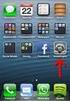 Instellen op Outlook Deze instellingen zijn getest met de Outlook-versie van Microsoft Office Standaard 2013. Als je beschikt over een andere versie kunnen sommige schermafbeeldingen er anders uitzien.
Instellen op Outlook Deze instellingen zijn getest met de Outlook-versie van Microsoft Office Standaard 2013. Als je beschikt over een andere versie kunnen sommige schermafbeeldingen er anders uitzien.
Handleiding e-mail instellen
 Handleiding e-mail instellen Inhoudsopgave Inleiding... 1 Outlook Web Access... 2 Mozilla Thunderbird... 3 Account instellen... 3 Beveiliging instellen... 6 Adresboek instellen... 7 Microsoft Outlook 2007...
Handleiding e-mail instellen Inhoudsopgave Inleiding... 1 Outlook Web Access... 2 Mozilla Thunderbird... 3 Account instellen... 3 Beveiliging instellen... 6 Adresboek instellen... 7 Microsoft Outlook 2007...
Handleiding Outlook 2007 instellen
 Handleiding Outlook 2007 instellen Deze handleiding beschrijft de stappen hoe u uw Denit e-mailaccount kunt instellen binnen Microsoft Outlook 2007. Inhoud E-mailaccount Instellen... 2 Berichten op de
Handleiding Outlook 2007 instellen Deze handleiding beschrijft de stappen hoe u uw Denit e-mailaccount kunt instellen binnen Microsoft Outlook 2007. Inhoud E-mailaccount Instellen... 2 Berichten op de
Installatiehandleiding. ZorgMail Secure . Veilig, snel en efficiënt communiceren met uw ketenpartners!
 Installatiehandleiding ZorgMail Secure e-mail Veilig, snel en efficiënt communiceren met uw ketenpartners! Inhoud 1 Inleiding... 2 2 Aanmaken Passage ID... 3 3 ZorgMail mailbox koppelen... 4 4 Aanmaken
Installatiehandleiding ZorgMail Secure e-mail Veilig, snel en efficiënt communiceren met uw ketenpartners! Inhoud 1 Inleiding... 2 2 Aanmaken Passage ID... 3 3 ZorgMail mailbox koppelen... 4 4 Aanmaken
ZN GERRIT@Mail - Handleiding Instellen Windows Live Mail 2012
 ZN GERRIT@Mail - Handleiding Instellen Windows Live Mail 2012 Informatiedomein: ZN GERRIT@Mail - Handleiding Instellen Windows Live Mail 2012 Status: Productie Versie: v02.00 Publicatie datum: 14-8-2015
ZN GERRIT@Mail - Handleiding Instellen Windows Live Mail 2012 Informatiedomein: ZN GERRIT@Mail - Handleiding Instellen Windows Live Mail 2012 Status: Productie Versie: v02.00 Publicatie datum: 14-8-2015
HANDLEIDING SMTP DIENST BEDRIJVENWEB NEDERLAND B.V.
 HANDLEIDING SMTP DIENST BEDRIJVENWEB NEDERLAND B.V. Uitgave : 1.0 KORTE OMSCHRIJVING In dit document wordt beschreven hoe u gebruik kunt maken van de SMTP dienst van Bedrijvenweb Nederland B.V. om e-mail
HANDLEIDING SMTP DIENST BEDRIJVENWEB NEDERLAND B.V. Uitgave : 1.0 KORTE OMSCHRIJVING In dit document wordt beschreven hoe u gebruik kunt maken van de SMTP dienst van Bedrijvenweb Nederland B.V. om e-mail
e-mail Welk programma gebruikt u voor het verzenden en ontvangen van uw e-mailberichten?
 Sunshine IT Postadres Sunshine IT De Koolmees 8 7671 VP VRIEZENVEEN Via onze website Pagina Contact E-mail (meestal binnen 24 uur antwoord) info@sunshine-it.nl Telefoon (liefst alleen indien dringend)
Sunshine IT Postadres Sunshine IT De Koolmees 8 7671 VP VRIEZENVEEN Via onze website Pagina Contact E-mail (meestal binnen 24 uur antwoord) info@sunshine-it.nl Telefoon (liefst alleen indien dringend)
Zakelijk Office 365 & Zakelijk Office 365 Professional Plus
 Zakelijk Office 365 & Zakelijk Office 365 Professional Plus Basishandleiding voor eindgebruikers en beheerders. Versie 1.2 1 Inhoudsopgave 1 Inleiding... 3 2 Zakelijk Office 365 voor de gebruiker... 4
Zakelijk Office 365 & Zakelijk Office 365 Professional Plus Basishandleiding voor eindgebruikers en beheerders. Versie 1.2 1 Inhoudsopgave 1 Inleiding... 3 2 Zakelijk Office 365 voor de gebruiker... 4
Handleiding Office 365
 Handleiding Office 365 Document: Handleiding Office 365 Datum: 2-6-2016 Versie: 0.2 Auteur: Stefan de Vries en Ingrid de Bont Inhoudsopgave 1 Inleiding... 3 2 Aanmelden bij Office 365... 4 3 Navigeren
Handleiding Office 365 Document: Handleiding Office 365 Datum: 2-6-2016 Versie: 0.2 Auteur: Stefan de Vries en Ingrid de Bont Inhoudsopgave 1 Inleiding... 3 2 Aanmelden bij Office 365... 4 3 Navigeren
Intranet Instructie ICT dienstverlening
 Intranet Instructie ICT dienstverlening Instructie Intranet Hierbij ontvangt u een uitleg over het Intranet. Om dit zo gemakkelijk en snel te laten verlopen leest u de volgende uitleg rustig en zorgvuldig
Intranet Instructie ICT dienstverlening Instructie Intranet Hierbij ontvangt u een uitleg over het Intranet. Om dit zo gemakkelijk en snel te laten verlopen leest u de volgende uitleg rustig en zorgvuldig
Instructies Apple iphone & ipad icloud accounts Pagina 1
 Instructies Apple iphone & ipad icloud accounts Pagina 1 Instructies Apple iphone & ipad icloud Wanneer u icloud voor e-mail gebruikt is het niet mogelijk om de SMTP server te wijzigen; uw icloud instellingen
Instructies Apple iphone & ipad icloud accounts Pagina 1 Instructies Apple iphone & ipad icloud Wanneer u icloud voor e-mail gebruikt is het niet mogelijk om de SMTP server te wijzigen; uw icloud instellingen
Om een e-mailaccount in te kunnen stellen, heeft u de volgende gegevens nodig: e-mailadres wachtwoord van het e-mailadres
 Windows Live Mail 2011 is het gratis mailprogramma voor Windows 7 en Vista. Tevens is Windows Live Mail 2011 de opvolger van Windows Mail, het standaard e-mailprogramma in Vista. U kunt Windows Live Mail
Windows Live Mail 2011 is het gratis mailprogramma voor Windows 7 en Vista. Tevens is Windows Live Mail 2011 de opvolger van Windows Mail, het standaard e-mailprogramma in Vista. U kunt Windows Live Mail
Inhoudsopgave. 2014 web2work Pagina 1 van 16
 Inhoudsopgave Aanmelden bij Office 365... 2 Office 365 voor het eerste gebruiken... 2 Persoonlijke instellingen Office 365... 3 Wijzigen wachtwoord... 4 Instellen voorkeurstaal... 4 Office Professional
Inhoudsopgave Aanmelden bij Office 365... 2 Office 365 voor het eerste gebruiken... 2 Persoonlijke instellingen Office 365... 3 Wijzigen wachtwoord... 4 Instellen voorkeurstaal... 4 Office Professional
Handleiding Office 365 IN EEN NOTENDOP ALLES OVER OFFICE 365 CARLO KONIJN CHI COMPUTERS HEERHUGOWAARD
 2014 Handleiding Office 365 IN EEN NOTENDOP ALLES OVER OFFICE 365 CARLO KONIJN CHI COMPUTERS HEERHUGOWAARD Inhoud Inleiding... 2 Aanmelden bij office 365 via het portaal.... 2 Het portaal en gebruikers:...
2014 Handleiding Office 365 IN EEN NOTENDOP ALLES OVER OFFICE 365 CARLO KONIJN CHI COMPUTERS HEERHUGOWAARD Inhoud Inleiding... 2 Aanmelden bij office 365 via het portaal.... 2 Het portaal en gebruikers:...
Handleiding Office 365
 Handleiding Office 365 Document: Handleiding Office 365 Datum: 16-7-2018 Versie: 2.0 Auteur: Ingrid de Bont Inhoudsopgave 1 Inleiding... 3 2 Aanmelden bij Office 365... 4 3 Werken met Office 365 Outlook...
Handleiding Office 365 Document: Handleiding Office 365 Datum: 16-7-2018 Versie: 2.0 Auteur: Ingrid de Bont Inhoudsopgave 1 Inleiding... 3 2 Aanmelden bij Office 365... 4 3 Werken met Office 365 Outlook...
Instructies Microsoft Outlook 2007 Pagina 1
 Instructies Microsoft Outlook 2007 Pagina 1 Instructies Microsoft Outlook 2007 Deze handleiding gaat er vanuit dat u al een e-mail account geconfigureerd heeft in Outlook 2007 en we laten zien hoe u de
Instructies Microsoft Outlook 2007 Pagina 1 Instructies Microsoft Outlook 2007 Deze handleiding gaat er vanuit dat u al een e-mail account geconfigureerd heeft in Outlook 2007 en we laten zien hoe u de
Handleiding E-mail clients
 Handleiding E-mail clients Inhoudsopgave Handleiding E-mail clients... 1 1 POP of IMAP... 2 2 Outlook... 2 2.1 Instellen Mailaccount... 2 Stap 1... 2 Stap 2... 2 Stap 3... 3 Stap 4... 3 Stap 5... 3 Stap
Handleiding E-mail clients Inhoudsopgave Handleiding E-mail clients... 1 1 POP of IMAP... 2 2 Outlook... 2 2.1 Instellen Mailaccount... 2 Stap 1... 2 Stap 2... 2 Stap 3... 3 Stap 4... 3 Stap 5... 3 Stap
Handleiding account instellen in Outlook 2013
 Handleiding E-mailaccount instellen in Outlook 2013 Deze handleiding beschrijft de stappen die u dient te nemen om een e-mailaccount in te stellen in Outlook 2013. In deze handleiding dient u de opties
Handleiding E-mailaccount instellen in Outlook 2013 Deze handleiding beschrijft de stappen die u dient te nemen om een e-mailaccount in te stellen in Outlook 2013. In deze handleiding dient u de opties
ZN - Handleiding Instellen Microsoft Outlook 2007
 ZN GERRIT@Mail - Handleiding Instellen Microsoft Outlook 2007 Informatiedomein: ZN GERRIT@Mail - Handleiding Instellen Microsoft Outlook 2007 Status: Productie Versie: v02.00 Publicatie datum: 14-8-2015
ZN GERRIT@Mail - Handleiding Instellen Microsoft Outlook 2007 Informatiedomein: ZN GERRIT@Mail - Handleiding Instellen Microsoft Outlook 2007 Status: Productie Versie: v02.00 Publicatie datum: 14-8-2015
Handleiding ZorgMail Secure e-mail - Outlook
 Handleiding ZorgMail Secure e-mail - Outlook 2014 ENOVATION B.V. Alle rechten voorbehouden. Niets uit deze uitgave mag worden openbaar gemaakt of verveelvoudigd, opgeslagen in een data verwerkend systeem
Handleiding ZorgMail Secure e-mail - Outlook 2014 ENOVATION B.V. Alle rechten voorbehouden. Niets uit deze uitgave mag worden openbaar gemaakt of verveelvoudigd, opgeslagen in een data verwerkend systeem
Handleiding KPN Secure Mail
 Handleiding KPN Secure Mail Uw e-mailprogramma instellen Heeft u na het lezen van deze handleiding nog vragen? Neem dan contact op met de telefonische helpdesk van E- Zorg op 020 430 90 33 of per email
Handleiding KPN Secure Mail Uw e-mailprogramma instellen Heeft u na het lezen van deze handleiding nog vragen? Neem dan contact op met de telefonische helpdesk van E- Zorg op 020 430 90 33 of per email
Instellen e-mail voor ONSBRABANTNET
 Instellen e-mail voor ONSBRABANTNET In het volgende document geef ik aan hoe je Outlook Express (of een ander e-mail systeem op soortgelijke wijze) instelt om te bereiken: 1. dat je binnenkomende mail
Instellen e-mail voor ONSBRABANTNET In het volgende document geef ik aan hoe je Outlook Express (of een ander e-mail systeem op soortgelijke wijze) instelt om te bereiken: 1. dat je binnenkomende mail
Introductie Werken met Office 365
 Introductie Werken met Office 365 Een introductie voor gebruikers Inhoud Inleiding... 4 Aanmelden bij Office 365... 4 Werken met Office 365 Outlook... 5 Werken met Outlook 2007/2010... 5 Werken met de
Introductie Werken met Office 365 Een introductie voor gebruikers Inhoud Inleiding... 4 Aanmelden bij Office 365... 4 Werken met Office 365 Outlook... 5 Werken met Outlook 2007/2010... 5 Werken met de
Instructies Microsoft Outlook Express Pagina 1
 Instructies Microsoft Outlook Express Pagina 1 Instructies Microsoft Outlook Express Deze handleiding gaat er vanuit dat u al een e-mail account geconfigureerd heeft in Outlook Express en we laten zien
Instructies Microsoft Outlook Express Pagina 1 Instructies Microsoft Outlook Express Deze handleiding gaat er vanuit dat u al een e-mail account geconfigureerd heeft in Outlook Express en we laten zien
Handleiding. Opslag Online voor Windows Phone 8. Versie augustus 2014
 Handleiding Opslag Online voor Windows Phone 8 Versie augustus 2014 Inhoudsopgave Hoofdstuk 1. Inleiding 3 Hoofdstuk 2. Installatie 4 2.1 Downloaden van KPN Opslag Online QR Code 4 2.2 Downloaden van KPN
Handleiding Opslag Online voor Windows Phone 8 Versie augustus 2014 Inhoudsopgave Hoofdstuk 1. Inleiding 3 Hoofdstuk 2. Installatie 4 2.1 Downloaden van KPN Opslag Online QR Code 4 2.2 Downloaden van KPN
Installatiehandleiding Office 365 Exchange Online. Microsoft Outlook 2007, 2010, 2013, Mac OS X Mail, Android, ios, BlackBerry
 Installatiehandleiding Office 365 Exchange Online Microsoft Outlook 2007, 2010, 2013, Mac OS X Mail, Android, ios, BlackBerry Netvibes B.V. versie 1.0 E- mail: support@netvibes.nl Telefoon: +31 (0)20-205
Installatiehandleiding Office 365 Exchange Online Microsoft Outlook 2007, 2010, 2013, Mac OS X Mail, Android, ios, BlackBerry Netvibes B.V. versie 1.0 E- mail: support@netvibes.nl Telefoon: +31 (0)20-205
Instructies Microsoft Outlook 2003 Pagina 1
 Instructies Microsoft Outlook 2003 Pagina 1 Instructies Microsoft Outlook 2003 Deze handleiding gaat er vanuit dat u al een e-mail account geconfigureerd heeft in Outlook 2003 en we laten zien hoe u de
Instructies Microsoft Outlook 2003 Pagina 1 Instructies Microsoft Outlook 2003 Deze handleiding gaat er vanuit dat u al een e-mail account geconfigureerd heeft in Outlook 2003 en we laten zien hoe u de
Handleiding instellen
 Handleiding e-mail instellen 1. E-mail instellen in Android... 2 2. E-mail instellen in Apple ios... 4 3. E-mail instellen in Apple Mail... 7 4. E-mail instellen in Microsoft Outlook 2010... 9 5. E-mail
Handleiding e-mail instellen 1. E-mail instellen in Android... 2 2. E-mail instellen in Apple ios... 4 3. E-mail instellen in Apple Mail... 7 4. E-mail instellen in Microsoft Outlook 2010... 9 5. E-mail
Altijd en overal toegang tot e-mail en documenten. Microsoft Office 365 Quick Start Guide
 Altijd en overal toegang tot e-mail en documenten Microsoft Office 365 Quick Start Guide Microsoft Office 365 Quick Start Guide Met deze Microsoft Office 365 Quick Start Guide maakt u binnen 10 minuten
Altijd en overal toegang tot e-mail en documenten Microsoft Office 365 Quick Start Guide Microsoft Office 365 Quick Start Guide Met deze Microsoft Office 365 Quick Start Guide maakt u binnen 10 minuten
MSHosted. Versie: 1.2
 MSHosted Handleiding: Versie: 1.2 MSHosted Lucrasoft B.V. Noordeinde 88 3341 LW Hendrik Ido Ambacht t +31 (0)78 68 11 500 f +31 (0)78 620 94 04 w www.lucrasoft.nl e info@lucrasoft.nl Rabobank 3976.06.192
MSHosted Handleiding: Versie: 1.2 MSHosted Lucrasoft B.V. Noordeinde 88 3341 LW Hendrik Ido Ambacht t +31 (0)78 68 11 500 f +31 (0)78 620 94 04 w www.lucrasoft.nl e info@lucrasoft.nl Rabobank 3976.06.192
Bestaand domein instellen Uw bestaande domeinnaam gebruiken voor Zakelijk Office 365
 Bestaand domein instellen Uw bestaande domeinnaam gebruiken voor Zakelijk Office 365 I nho udso pg av e 1 Inleiding... 3 2 Stap 1: Controleer het Zakelijk Office 365 domein... 4 3 Stap 2: DNS aanpassen
Bestaand domein instellen Uw bestaande domeinnaam gebruiken voor Zakelijk Office 365 I nho udso pg av e 1 Inleiding... 3 2 Stap 1: Controleer het Zakelijk Office 365 domein... 4 3 Stap 2: DNS aanpassen
INHOUD 1. Algemeen... 1. 2. Instellen ios voor Office 365... 1. 3. Instellen Android voor Office 365... 5. 4. Instellen in Outlook voor Windows...
 INHOUD 1. Algemeen... 1 2. Instellen ios voor Office 365... 1 3. Instellen Android voor Office 365... 5 4. Instellen in Outlook voor Windows... 8 5. POP/IMAP en SMTP-instellingen... 11 Wijzigingen Datum
INHOUD 1. Algemeen... 1 2. Instellen ios voor Office 365... 1 3. Instellen Android voor Office 365... 5 4. Instellen in Outlook voor Windows... 8 5. POP/IMAP en SMTP-instellingen... 11 Wijzigingen Datum
Toegang tot uw e-mailberichten via internet
 Basishandleiding Multrix Outlook Web App 2010 Versie: 24 februari 2011 Toegang tot uw e-mailberichten via internet Handleiding Multrix Outlook Web Access 2010 Voorblad Inhoudsopgave 1 Inloggen...3 2 Veelgebruikte
Basishandleiding Multrix Outlook Web App 2010 Versie: 24 februari 2011 Toegang tot uw e-mailberichten via internet Handleiding Multrix Outlook Web Access 2010 Voorblad Inhoudsopgave 1 Inloggen...3 2 Veelgebruikte
Handleiding Zakelijk Office 365 Premium Versie april 2014
 Handleiding Zakelijk Office 365 Premium Versie april 2014 Inhoudsopgave Hoofdstuk 1. Inleiding 3 Hoofdstuk 2. Toewijzen licenties 4 2.1 Inloggen op Zelfservice Cloud 4 2.2 Rechten kopen of wijzigen 5 2.3
Handleiding Zakelijk Office 365 Premium Versie april 2014 Inhoudsopgave Hoofdstuk 1. Inleiding 3 Hoofdstuk 2. Toewijzen licenties 4 2.1 Inloggen op Zelfservice Cloud 4 2.2 Rechten kopen of wijzigen 5 2.3
Handleiding Opslag Online Versie maart 2014
 Handleiding Opslag Online Versie maart 2014 Inhoudsopgave Hoofdstuk 1. Inleiding 3 Hoofdstuk 2. Gebruik en installatie 4 2.1 Uw eigen Opslag Online 4 2.1.1 Introductie 4 2.2 Inloggen bij Opslag Online
Handleiding Opslag Online Versie maart 2014 Inhoudsopgave Hoofdstuk 1. Inleiding 3 Hoofdstuk 2. Gebruik en installatie 4 2.1 Uw eigen Opslag Online 4 2.1.1 Introductie 4 2.2 Inloggen bij Opslag Online
Configuratie Outlook XP en 2003
 Configuratie Outlook XP en 2003 Deze gedetailleerde handleiding zal u helpen om: uw nieuwe Euphony-e-mailadres toegangelijk te maken via Outlook (blz. 1 9) uw bestaande e-mailadres(sen) in Outlook toegankelijk
Configuratie Outlook XP en 2003 Deze gedetailleerde handleiding zal u helpen om: uw nieuwe Euphony-e-mailadres toegangelijk te maken via Outlook (blz. 1 9) uw bestaande e-mailadres(sen) in Outlook toegankelijk
Handleiding. Opslag Online. voor Android. Versie februari 2014
 Handleiding Opslag Online voor Android Versie februari 2014 Inhoudsopgave Hoofdstuk 1. Inleiding 3 Hoofdstuk 2. Installatie 4 2.1 Opslag Online downloaden via QR-code 4 2.2 Opslag Online downloaden via
Handleiding Opslag Online voor Android Versie februari 2014 Inhoudsopgave Hoofdstuk 1. Inleiding 3 Hoofdstuk 2. Installatie 4 2.1 Opslag Online downloaden via QR-code 4 2.2 Opslag Online downloaden via
Exchange online (e-mail) Evangelisch gemeente Jozua
 Exchange online (e-mail) Evangelisch gemeente Jozua Pagina 1 van 17 Inhoudsopgave Inleiding... 3 Webmail Office 365... 3 Inloggen... 3 E-mail... 5 Basis functies E-mail lezen... 5 E-mail opstellen... 6
Exchange online (e-mail) Evangelisch gemeente Jozua Pagina 1 van 17 Inhoudsopgave Inleiding... 3 Webmail Office 365... 3 Inloggen... 3 E-mail... 5 Basis functies E-mail lezen... 5 E-mail opstellen... 6
JBC E-mail Configuratie Handleiding medewerkers. ICT Jeroen Bosch College Vragen graag richten aan m.v.d.heijden@jbc.nl
 JBC E-mail Configuratie Handleiding medewerkers ICT Jeroen Bosch College Vragen graag richten aan m.v.d.heijden@jbc.nl Inhoudsopgave 1. Veranderingen JBC Webmail... 2 3. Oude JBC Exchange-mail account
JBC E-mail Configuratie Handleiding medewerkers ICT Jeroen Bosch College Vragen graag richten aan m.v.d.heijden@jbc.nl Inhoudsopgave 1. Veranderingen JBC Webmail... 2 3. Oude JBC Exchange-mail account
Email instellen. Copyright Starteenwinkel.nl
 Email instellen Copyright Starteenwinkel.nl Instaleer een e-mail account in Mac Mail Voordat je aan de slag gaat met deze handleiding, ga eerst na of je het volgende in orde hebt gemaakt: Je hebt een email
Email instellen Copyright Starteenwinkel.nl Instaleer een e-mail account in Mac Mail Voordat je aan de slag gaat met deze handleiding, ga eerst na of je het volgende in orde hebt gemaakt: Je hebt een email
instellingen. Handleiding Versie
 E-mail instellingen Handleiding Versie 1.0 088 990 7700 support@ccvshop.nl www.ccvshop.nl Inhoudsopgave Inhoudsopgave 2 Changelog 3 1. E-mail instellen 4 1.1 Inleiding 4 1.2 Gegevens 4 2. E-mail programma
E-mail instellingen Handleiding Versie 1.0 088 990 7700 support@ccvshop.nl www.ccvshop.nl Inhoudsopgave Inhoudsopgave 2 Changelog 3 1. E-mail instellen 4 1.1 Inleiding 4 1.2 Gegevens 4 2. E-mail programma
Handleiding Zakelijk Office 365 Instap & Standaard Versie april 2014
 Handleiding Zakelijk Office 365 Instap & Standaard Versie april 2014 Inhoudsopgave Hoofdstuk 1. Inleiding 3 Hoofdstuk 2. Installatie 4 2.1 Inloggen op Zelfservice Cloud 4 2.2 Rechten kopen of wijzigen
Handleiding Zakelijk Office 365 Instap & Standaard Versie april 2014 Inhoudsopgave Hoofdstuk 1. Inleiding 3 Hoofdstuk 2. Installatie 4 2.1 Inloggen op Zelfservice Cloud 4 2.2 Rechten kopen of wijzigen
Voordat u gebruik kunt maken van ZorgMail in KraamZorgCompleet, zijn een aantal instellingen nodig:
 Hoofdstuk 1 ZorgMail instellen en gebruiken Vanuit KraamZorgCompleet is het voortaan mogelijk om via ZorgMail beveiligd te communiceren met andere partijen in de zorg, mits zij ook zijn aangesloten bij
Hoofdstuk 1 ZorgMail instellen en gebruiken Vanuit KraamZorgCompleet is het voortaan mogelijk om via ZorgMail beveiligd te communiceren met andere partijen in de zorg, mits zij ook zijn aangesloten bij
1 School aanmaken. 1.1 Directeur aanmelden
 Inhoudsopgave 1 School aanmaken... 2 1.1 Directeur aanmelden... 2 1.2 School aanmelden... 3 2 Invoeren van gegevens... 5 2.1 Via EDEX... 5 2.1.1 Leraren importeren... 6 2.1.2 Leerlingen importeren... 7
Inhoudsopgave 1 School aanmaken... 2 1.1 Directeur aanmelden... 2 1.2 School aanmelden... 3 2 Invoeren van gegevens... 5 2.1 Via EDEX... 5 2.1.1 Leraren importeren... 6 2.1.2 Leerlingen importeren... 7
E-mail instellen (POP3/IMAP) Uw e-mail instellen in ios 8
 E-mail instellen (POP3/IMAP) Uw e-mail instellen in ios 8 Deze handleiding legt u stap voor stap uit hoe u een e-mailaccount kunt instellen op uw iphone of ipad. Voor deze handleiding is gebruik gemaakt
E-mail instellen (POP3/IMAP) Uw e-mail instellen in ios 8 Deze handleiding legt u stap voor stap uit hoe u een e-mailaccount kunt instellen op uw iphone of ipad. Voor deze handleiding is gebruik gemaakt
ZN - Handleiding Instellen Mozilla Thunderbird
 ZN GERRIT@Mail - Handleiding Instellen Mozilla Thunderbird Informatiedomein: ZN GERRIT@Mail - Handleiding Instellen Mozilla Thunderbird Status: Productie Versie: v02.00 Publicatie datum: 14-8-2015 Auteur:
ZN GERRIT@Mail - Handleiding Instellen Mozilla Thunderbird Informatiedomein: ZN GERRIT@Mail - Handleiding Instellen Mozilla Thunderbird Status: Productie Versie: v02.00 Publicatie datum: 14-8-2015 Auteur:
Gebruikershandleiding
 Gebruikershandleiding Office 365 Business Premium & Domeinnaam Voor beheerders pro cloud solutions 1 Inhoud 1. Wanneer gebruikt u deze handleiding?... 3 2. Office 365 Business Premium instellen... 4 2.1.
Gebruikershandleiding Office 365 Business Premium & Domeinnaam Voor beheerders pro cloud solutions 1 Inhoud 1. Wanneer gebruikt u deze handleiding?... 3 2. Office 365 Business Premium instellen... 4 2.1.
OUTLOOK - 2010 ACCOUNTS POSTVAKKEN SORTEERREGELS HANDTEKENINGEN
 OUTLOOK - 2010 ACCOUNTS POSTVAKKEN SORTEERREGELS HANDTEKENINGEN Als je verschillende e-mailadressen hebt, is het interessant om bij ieder e-mailtje te kunnen kiezen om een van deze adressen als afzender
OUTLOOK - 2010 ACCOUNTS POSTVAKKEN SORTEERREGELS HANDTEKENINGEN Als je verschillende e-mailadressen hebt, is het interessant om bij ieder e-mailtje te kunnen kiezen om een van deze adressen als afzender
Beschrijving webmail Enterprise Hosting
 Beschrijving webmail Enterprise Hosting In dit document is beschreven hoe e-mail accounts te beheren zijn via Enterprise Hosting webmail. Webmail is een manier om gebruik te maken van e-mail functionaliteit
Beschrijving webmail Enterprise Hosting In dit document is beschreven hoe e-mail accounts te beheren zijn via Enterprise Hosting webmail. Webmail is een manier om gebruik te maken van e-mail functionaliteit
ZN GERRIT@Mail Handleiding ISPconfig voor klanten
 ZN GERRIT@Mail Handleiding ISPconfig voor klanten Informatiedomein: ZN GERRIT@Mail Handleiding ISPconfig voor klanten Status: Productie Versie: v01.00 Publicatie datum: 11-9-2014 Auteur: Paul Scheper Wijziging
ZN GERRIT@Mail Handleiding ISPconfig voor klanten Informatiedomein: ZN GERRIT@Mail Handleiding ISPconfig voor klanten Status: Productie Versie: v01.00 Publicatie datum: 11-9-2014 Auteur: Paul Scheper Wijziging
Mywebshop Email configuratie. Versie 1.0 Februari 2010. Copyright 2010 Wikit BVBA, alle rechten voorbehouden
 Mywebshop Email configuratie Copyright 2010 Wikit BVBA, alle rechten voorbehouden Deze handleiding mag gebruikt worden om met behulp van de mywebshop.net infrastructuur een webwinkel/website te bouwen.
Mywebshop Email configuratie Copyright 2010 Wikit BVBA, alle rechten voorbehouden Deze handleiding mag gebruikt worden om met behulp van de mywebshop.net infrastructuur een webwinkel/website te bouwen.
Handleiding Internet Veiligheidspakket Windows & Mac Versie april 2014
 Handleiding Internet Veiligheidspakket Windows & Mac Versie april 2014 Inhoudsopgave Hoofdstuk 1. Inleiding 3 Hoofdstuk 2. Bestellen van het Internet Veiligheidspakket 4 Hoofdstuk 3. Installatie 9 3.1
Handleiding Internet Veiligheidspakket Windows & Mac Versie april 2014 Inhoudsopgave Hoofdstuk 1. Inleiding 3 Hoofdstuk 2. Bestellen van het Internet Veiligheidspakket 4 Hoofdstuk 3. Installatie 9 3.1
Handleiding Certificaat RDW
 Handleiding Certificaat RDW Versie: 11.0 Versiedatum: 27 juli 2015 Beheerder: RDW Veendam - R&I-OP-E&T 3 B 0921p Wijzigingen ten opzichte van de vorige versie: - Gehele document herzien; - Afbeeldingen
Handleiding Certificaat RDW Versie: 11.0 Versiedatum: 27 juli 2015 Beheerder: RDW Veendam - R&I-OP-E&T 3 B 0921p Wijzigingen ten opzichte van de vorige versie: - Gehele document herzien; - Afbeeldingen
Handmatige Instellingen Exchange Online. Nokia E51 Symbian S60 Smartphone
 Handmatige Instellingen Exchange Online Nokia E51 Symbian S60 Smartphone Inhoudsopgave 1 Handmatige Instellingen Exchange Online voor Nokia E51 Smartphone...3 1.1 Inleiding...3 1.2 Mail for Exchange van
Handmatige Instellingen Exchange Online Nokia E51 Symbian S60 Smartphone Inhoudsopgave 1 Handmatige Instellingen Exchange Online voor Nokia E51 Smartphone...3 1.1 Inleiding...3 1.2 Mail for Exchange van
Handleiding. Installatie / Configuratie E-mail
 Handleiding Installatie / Configuratie E-mail Heeft u na het lezen van deze handleiding nog vragen? Neem dan contact op met onze telefonische helpdesk op 020 430 90 33 of per email op helpdesk@ezorg.nl.
Handleiding Installatie / Configuratie E-mail Heeft u na het lezen van deze handleiding nog vragen? Neem dan contact op met onze telefonische helpdesk op 020 430 90 33 of per email op helpdesk@ezorg.nl.
Instructie instellen/toevoegen + verwijderen van Microsoft Outlook 2016
 Instructie email instellen/toevoegen + verwijderen van Microsoft Outlook 2016 Als u voor de eerste keer Microsoft Outlook 2016 start wordt u automatisch naar het scherm geleid dat u een email account aan
Instructie email instellen/toevoegen + verwijderen van Microsoft Outlook 2016 Als u voor de eerste keer Microsoft Outlook 2016 start wordt u automatisch naar het scherm geleid dat u een email account aan
ZorgMail Secure e-mail
 ZorgMail Secure e-mail 2014 ENOVATION B.V. Alle rechten voorbehouden. Niets uit deze uitgave mag worden openbaar gemaakt of verveelvoudigd, opgeslagen in een data verwerkend systeem of uitgezonden in enige
ZorgMail Secure e-mail 2014 ENOVATION B.V. Alle rechten voorbehouden. Niets uit deze uitgave mag worden openbaar gemaakt of verveelvoudigd, opgeslagen in een data verwerkend systeem of uitgezonden in enige
cbox UW BESTANDEN GAAN MOBIEL! VOOR ANDROID-SMARTPHONES EN -TABLETS GEBRUIKERSHANDLEIDING
 cbox UW BESTANDEN GAAN MOBIEL! VOOR ANDROID-SMARTPHONES EN -TABLETS GEBRUIKERSHANDLEIDING Inleiding cbox is een applicatie die u eenvoudig op uw computer kunt installeren. Na de installatie wordt in de
cbox UW BESTANDEN GAAN MOBIEL! VOOR ANDROID-SMARTPHONES EN -TABLETS GEBRUIKERSHANDLEIDING Inleiding cbox is een applicatie die u eenvoudig op uw computer kunt installeren. Na de installatie wordt in de
cbox UW BESTANDEN GAAN MOBIEL! VOOR LAPTOPS EN DESKTOPS MET WINDOWS PRO GEBRUIKERSHANDLEIDING
 cbox UW BESTANDEN GAAN MOBIEL! VOOR LAPTOPS EN DESKTOPS MET WINDOWS PRO GEBRUIKERSHANDLEIDING Inleiding cbox is een applicatie die u eenvoudig op uw computer kunt installeren. Na installatie wordt in de
cbox UW BESTANDEN GAAN MOBIEL! VOOR LAPTOPS EN DESKTOPS MET WINDOWS PRO GEBRUIKERSHANDLEIDING Inleiding cbox is een applicatie die u eenvoudig op uw computer kunt installeren. Na installatie wordt in de
Instellen e-mail. 2004 Holomarcus
 2004 Holomarcus Voorwoord U heeft een domeinnaam geregistreerd via Holomarcus. En nu wilt u e-mail dat verzonden is naar die domeinnaam kunnen ontvangen, en u wilt e-mail kunnen versturen vanaf dezelfde
2004 Holomarcus Voorwoord U heeft een domeinnaam geregistreerd via Holomarcus. En nu wilt u e-mail dat verzonden is naar die domeinnaam kunnen ontvangen, en u wilt e-mail kunnen versturen vanaf dezelfde
Instructies Android Smartphone & Tablet Pagina 1
 Instructies Android Smartphone & Tablet Pagina 1 Instructies Android Smartphone & Tablet Deze handleiding gaat er vanuit dat u al een e-mail account geconfigureerd heeft in uw Android Smartphone of tablet
Instructies Android Smartphone & Tablet Pagina 1 Instructies Android Smartphone & Tablet Deze handleiding gaat er vanuit dat u al een e-mail account geconfigureerd heeft in uw Android Smartphone of tablet
Om een e-mailaccount in te kunnen stellen, heeft u de volgende gegevens nodig: e-mailadres wachtwoord van het e-mailadres
 Om een e-mailaccount in te kunnen stellen, heeft u de volgende gegevens nodig: e-mailadres wachtwoord van het e-mailadres Mozilla Thunderbird is waarschijnlijk het meest gebruikte alternatief voor de e-mailproducten
Om een e-mailaccount in te kunnen stellen, heeft u de volgende gegevens nodig: e-mailadres wachtwoord van het e-mailadres Mozilla Thunderbird is waarschijnlijk het meest gebruikte alternatief voor de e-mailproducten
In dit artikel zullen we u uitleggen hoe u uw e-mail in moet stellen in Microsoft Outlook (2013).
 Auteur: Evert Jan Steenvoorden Datum: 23-12-2014 E-mail instellen in Outlook (2013) In dit artikel zullen we u uitleggen hoe u uw e-mail in moet stellen in Microsoft Outlook (2013). Stap 1 Configuratiescherm
Auteur: Evert Jan Steenvoorden Datum: 23-12-2014 E-mail instellen in Outlook (2013) In dit artikel zullen we u uitleggen hoe u uw e-mail in moet stellen in Microsoft Outlook (2013). Stap 1 Configuratiescherm
Instructies Microsoft Outlook 2013 Pagina 1
 Instructies Microsoft Outlook 2013 Pagina 1 Instructies Microsoft Outlook 2013 Deze handleiding gaat er vanuit dat u al een e-mail account geconfigureerd heeft in Outlook 2013 en we laten zien hoe u de
Instructies Microsoft Outlook 2013 Pagina 1 Instructies Microsoft Outlook 2013 Deze handleiding gaat er vanuit dat u al een e-mail account geconfigureerd heeft in Outlook 2013 en we laten zien hoe u de
